พิมพ์รายงานสินค้ารายตัว ใน PEAK
การติดตามความเคลื่อนไหวของสินค้าแต่ละชิ้นเป็นสิ่งจำเป็นสำหรับการบริหารสต็อกและการขาย การทราบว่าสินค้าตัวไหนขายดี หรือใกล้หมดสต็อก จะช่วยให้คุณตัดสินใจสั่งซื้อหรือจัดโปรโมชันได้ทันท่วงที ในโปรแกรม PEAK คุณสามารถ พิมพ์รายงานสินค้ารายตัว เพื่อดูประวัติการซื้อ-ขายของสินค้าที่ต้องการได้อย่างละเอียด ซึ่งจะช่วยให้การวิเคราะห์ข้อมูลง่ายและแม่นยำยิ่งขึ้น บทความนี้จะนำเสนอวิธีการเรียกดูและพิมพ์รายงานดังกล่าวทีละขั้นตอน
1. เลือกสินค้าเพื่อ พิมพ์รายงานสินค้ารายตัว
เข้าที่เมนูสินค้า > สินค้า/บริการ > ดูภาพรวม > เลือกประเภทสินค้าหรือบริการ > เลือกรหัสสินค้า/บริการที่ต้องการ
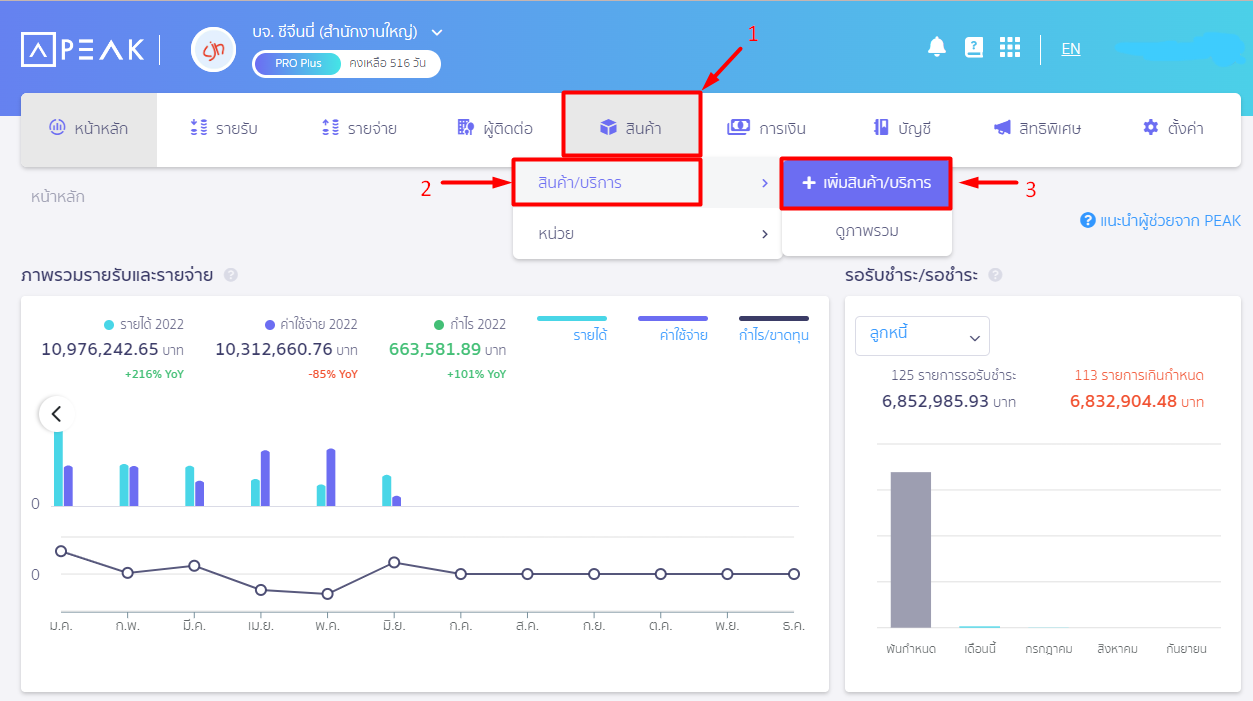
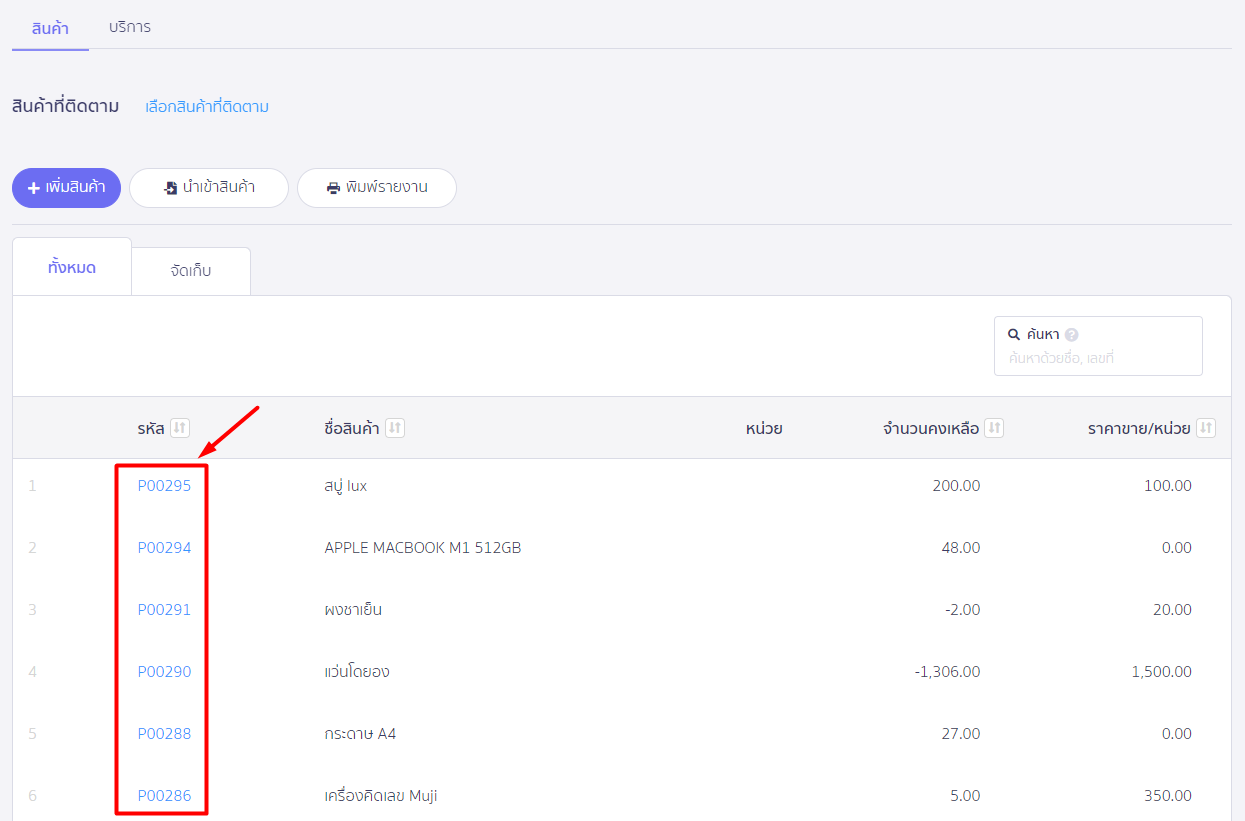
2. ไปที่แท็บเคลื่อนไหวและกดพิมพ์รายงาน
เลือกแท็บ เคลื่อนไหว > กด พิมพ์รายงาน
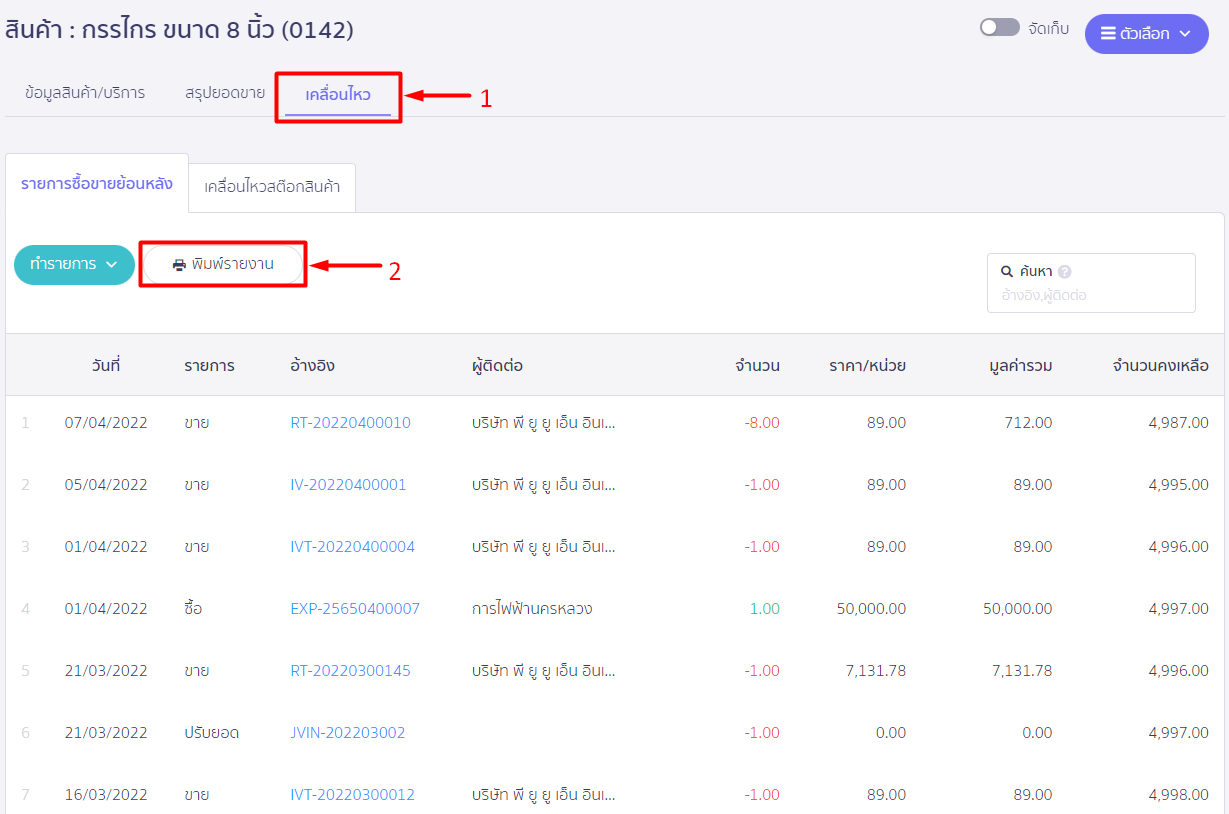
3. ระบุช่วงเวลาเพื่อ พิมพ์รายงานสินค้ารายตัว
ระบุช่วงเวลาที่ต้องการดูรายงานการเคลื่อนไหวของสินค้า > กดยืนยัน
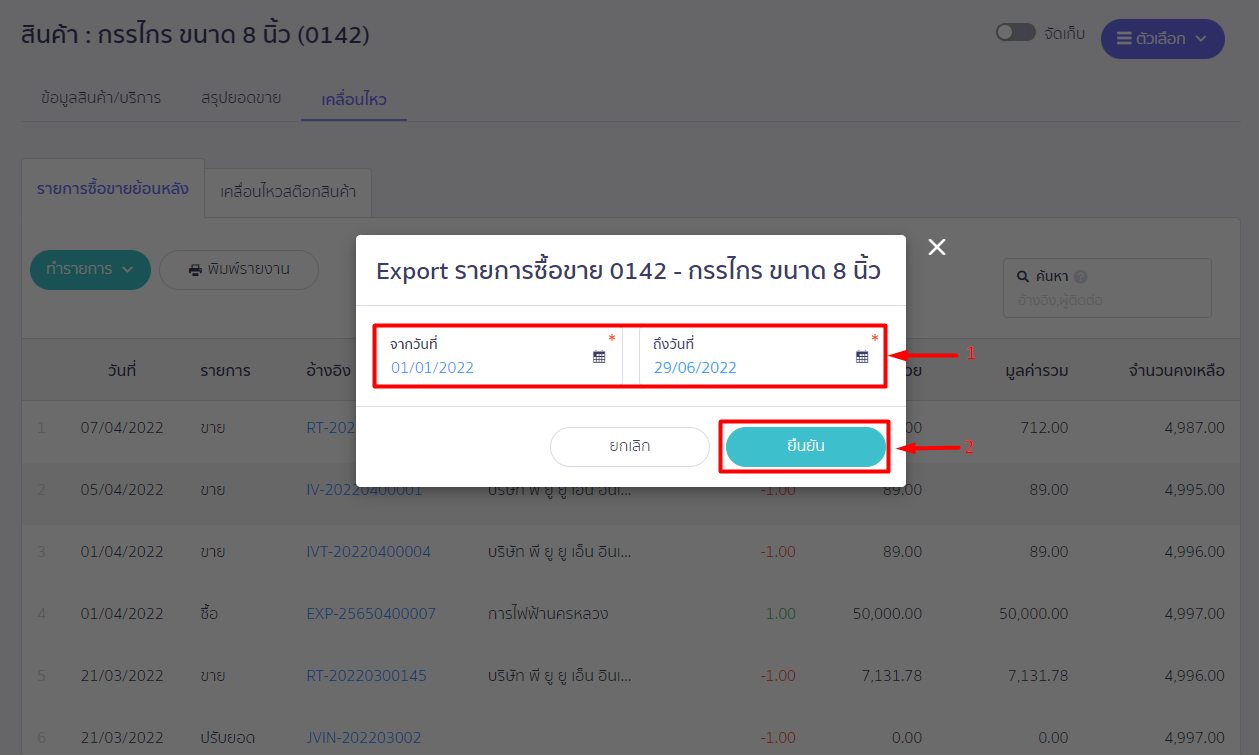
4. เลือกช่องทางการรับไฟล์รายงาน
เลือกว่าจะทำการดาวน์โหลดไฟล์ หรือส่งรายงานไปทางอีเมล > กด ดาวน์โหลด
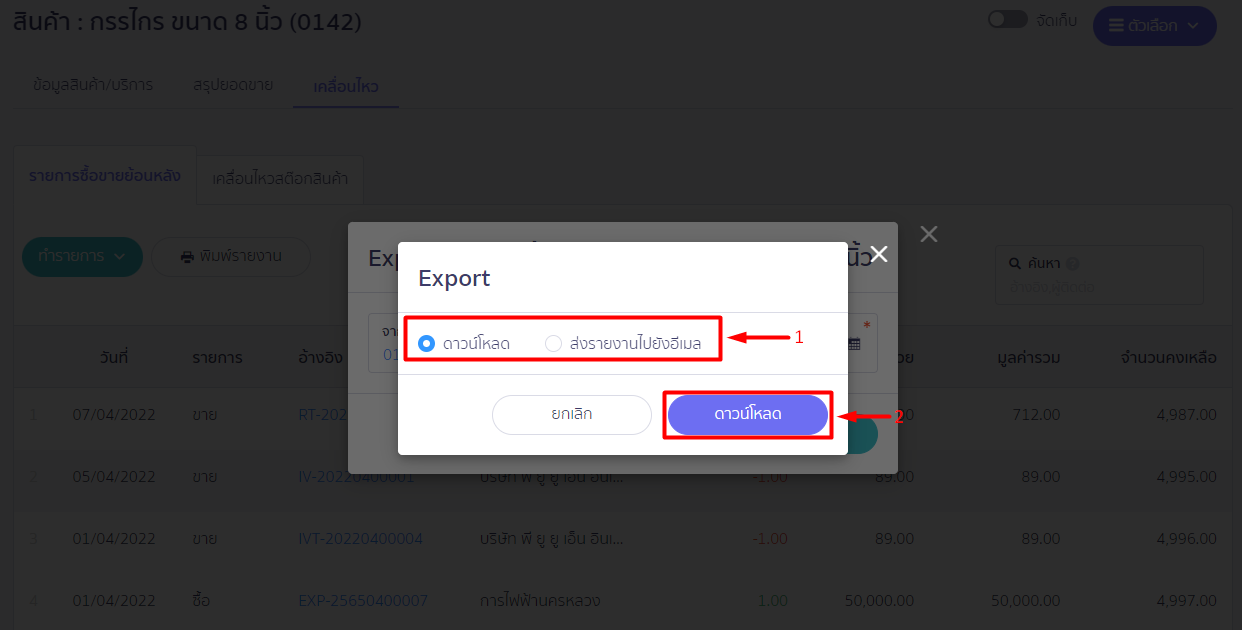
5. ดาวน์โหลดไฟล์จากหน้าแจ้งเตือน
เมื่อรายงานพร้อมให้ดาวน์โหลดจะมีแจ้งเตือนขึ้นมาที่กระดิ่ง > กด ดาวน์โหลด
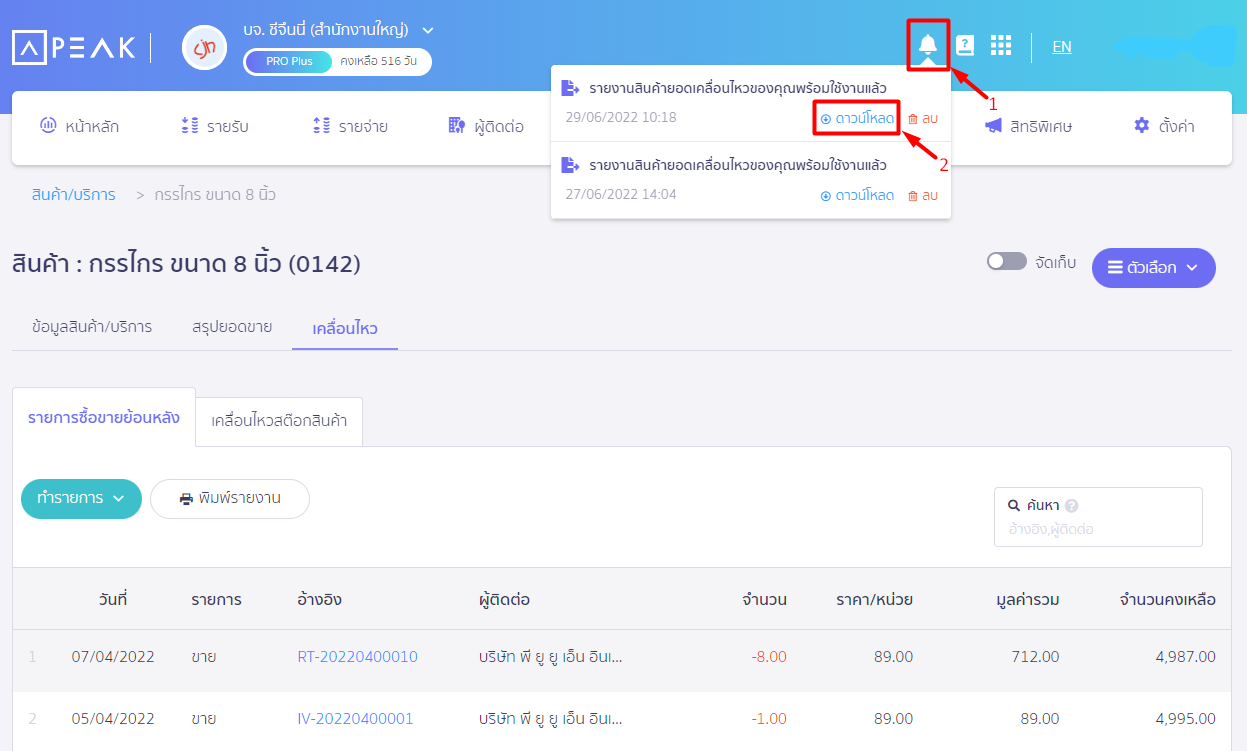
– จบขั้นตอนพิมพ์รายงานสินค้ารายตัว –